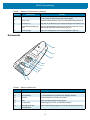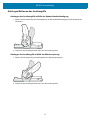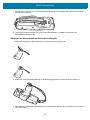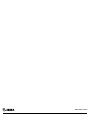Mobilcomputer
MC2200
MN-004030-01DE Rev. A
Kurzanleitung

MC2200 Kurzanleitung
2
Urheberrecht
ZEBRA und der stilisierte Zebrakopf sind in vielen Ländern eingetragene Marken der Zebra Technologies
Corporation. Alle anderen Marken sind das Eigentum ihrer jeweiligen Inhaber. ©2020 Zebra Technologies
Corporation und/oder Tochterunternehmen. Alle Rechte vorbehalten.
URHEBERRECHTE UND MARKEN: Ausführliche Informationen zu Urheberrecht und Marken finden Sie unter
www.zebra.com/copyright
.
GARANTIE: Vollständige Informationen zur Garantie finden Sie unter www.zebra.com/warranty
.
LIZENZVEREINBARUNG FÜR DEN ENDBENUTZER: Ausführliche EULA-Informationen finden Sie unter
www.zebra.com/eula
.
Nutzungsbedingungen
• Urheberrechtshinweis
Diese Bedienungsanleitung enthält urheberrechtlich geschützte Informationen der Zebra Technologies
Corporation und ihrer Tochterunternehmen („Zebra Technologies “). Sie dient ausschließlich zur Information
und zur Verwendung durch Parteien, die die hier beschriebene Ausrüstung verwenden und warten. Solche
urheberrechtlich geschützten Informationen dürfen ohne ausdrückliche schriftliche Genehmigung von
Zebra Technologies weder für andere Zwecke verwendet, reproduziert noch an Dritte weitergegeben
werden.
• Produktverbesserungen
Die laufende Verbesserung von Produkten gehört zur Firmenpolitik von Zebra Technologies. Alle
Spezifikationen und Designs können ohne vorherige Ankündigung geändert werden.
• Haftungsausschluss
Zebra Technologies stellt mit erforderlichen Maßnahmen sicher, dass die veröffentlichten technischen
Spezifikationen und Handbücher korrekt sind. Es können jedoch Fehler auftreten. Zebra Technologies
behält sich das Recht zur Korrektur solcher Fehler vor und schließt jegliche Haftung für daraus entstandene
Schäden aus.
• Haftungsbeschränkung
In keinem Fall haftet Zebra Technologies oder eine Person, die an der Entwicklung, Produktion oder
Lieferung des beiliegenden Produkts (einschließlich Hardware und Software) beteiligt war, für Schäden
jeglicher Art (darunter Folgeschäden wie entgangener Gewinn, Geschäftsunterbrechung oder Verlust von
Geschäftsinformationen), die aus der Verwendung, dem Ergebnis der Verwendung oder der
Nichtverwendbarkeit des Produkts entstehen, selbst wenn Zebra Technologies von der Möglichkeit solcher
Schäden unterrichtet wurde. Einige Rechtsgebiete lassen den Ausschluss oder die Beschränkung von
Neben- oder Folgeschäden nicht zu, sodass die oben genannten Ausschlüsse und Beschränkungen
möglicherweise nicht für Sie gelten.

MC2200 Kurzanleitung
3
Auspacken
So packen Sie das Gerät aus:
1. Entfernen Sie vorsichtig die Schutzverpackungen des Geräts, und heben Sie die Versandverpackung für
spätere Lager- oder Versandzwecke auf.
2. Überprüfen Sie, ob Folgendes empfangen wurde:
• Mobiler Computer
• PowerPrecision Lithium-Ionen-Akku
• Leitfaden zu Rechtsvorschriften
3. Vergewissern Sie sich, dass der Packungsinhalt unbeschädigt ist. Falls der Packungsinhalt nicht
vollständig oder beschädigt ist, wenden Sie sich unverzüglich an den globalen Kundendienst.
4. Entfernen Sie vor dem ersten Gebrauch des Geräts die Schutzfolie, die während des Versands das
Lesefenster, das Display und das Kamerafenster bedeckt.
Merkmale
Vorderansicht
Tabelle 1 Merkmale Vorderansicht
Nummer Komponente Funktion
1 Befestigungsschlitz für die
Handschlaufenklammer
Zur sicheren Befestigung der Handschlaufe.
2 USB-C-Anschluss/
Unterer Anschluss
Bietet USB-Host- und USB-Client-Kommunikation sowie Aufladen
des Geräts über Kabel und Zubehörteile.
3 Mikrofon Zur Kommunikation im Handapparatmodus.
2
3
4
5
6
7
8
1

MC2200 Kurzanleitung
4
Rückansicht
4 Ein/Aus-Taste. Schaltet das Display ein und aus. Halten Sie die Taste gedrückt,
um das Gerät zurückzusetzen oder auszuschalten.
5 Scan-Taste Startet die Datenerfassung, wenn eine Scananwendung aktiviert ist.
6 Touchscreen Zeigt alle für die Bedienung des Geräts benötigten Informationen an.
7 Lade-/Benachrichtigungs-
LED
Zeigt den Akkuladestatus während des Ladevorgangs und von der
Anwendung generierte Benachrichtigungen an.
8 Scan-Anzeige Zeigt einen erfolgreichen oder nicht erfolgreichen Scan an.
Tabelle 1 Merkmale Vorderansicht (Fortsetzung)
Nummer Komponente Funktion
Tabelle 2 Merkmale Rückansicht
Nummer Komponente Funktion
9 Scanfenster Ermöglicht die Datenerfassung mit dem Imager.
10 NFC-Antenne Zur Kommunikation mit anderen NFC-fähigen Geräten.
11 Kamera Für die Aufnahme von Fotos und Videos.
12 Blitz Bietet eine Beleuchtung für die Kamera.
13 Lautsprecher Audioausgang für Video- und Musikwiedergabe.
14 Befestigung für die
Handschlaufe
Bietet einen Befestigungspunkt für das Zubehörteil Handschlaufe.
9
11
13
14
15
16
17
18
12
10

MC2200 Kurzanleitung
5
Einrichten des Geräts
Führen Sie vor dem ersten Gebrauch des Geräts folgende Schritte durch:
1. Setzen Sie eine microSD-Karte ein (optional).
2. Setzen Sie den Akku ein.
3. Bringen Sie den Auslösegriff an (optional).
4. Bringen Sie die Halteschlaufe an (optional).
5. Laden Sie das Gerät.
6. Schalten Sie das Gerät ein.
Einsetzen einer microSD-Karte
Der microSD-Kartensteckplatz stellt einen sekundären, nichtflüchtigen Speicher bereit. Der Steckplatz befindet
sich unter dem Akku. Weitere Informationen entnehmen Sie bitte der mit der Karte gelieferten Dokumentation.
Beachten Sie die Verwendungsempfehlungen des Herstellers.
VORSICHT: Beachten Sie die Vorkehrungen gegen elektrostatische Entladungen (ESD), damit die microSD-Karte nicht
beschädigt wird. Zu diesen ESD-Vorkehrungen gehören u. a. die Nutzung einer Antistatikunterlage und die ordnungsgemäße
Erdung des Benutzers.
1. Nehmen Sie den Akku aus dem Gerät. Siehe Entfernen des Akkus auf Seite7.
2. Schieben Sie den microSD-Kartenhalter in die geöffnete Position.
15 Hinterer Anschluss Der zweipolige hintere E/A ist ein elektrischer Kontakt, der durch
den Auslösegriff aktiviert wird.
16 Akku Standard – 3500 mAh (typisch) / 3300 mAh (Minimum)
PowerPrecision Lithium-Ionen-Akku
17 Ausrichtungsfunktion/Ver-
riegelungsaussparung
Unterstützt bei der Einführung des USB-C-Anschlusses in die
Einzel-Lade-/Kommunikationsstation mit Ladegerät für Ersatzakku.
18 Akkuentriegelungstaste Drücken, um den Akku zu entfernen.
Tabelle 2 Merkmale Rückansicht (Fortsetzung)
Nummer Komponente Funktion

MC2200 Kurzanleitung
6
3. Heben Sie den microSD-Kartenhalter an.
4. Setzen Sie die microSD-Karte in den Kartenhalter ein. Vergewissern Sie sich dabei, dass Sie die Karte in
die Halterungen an den beiden Seiten der Abdeckung schieben.
5. Schließen Sie die Abdeckung des microSD-Kartenhalters, und schieben Sie sie in die
Verriegelungsposition.
6. Setzen Sie den Akku wieder ein. Siehe Einsetzen des Akkus auf Seite6.
Einsetzen des Akkus
HINWEIS: Vom Benutzer vorgenommene Änderungen am Gerät, insbesondere im Akkufach, wie beispielsweise Etiketten,
Asset-Tags, Gravuren, Sticker usw., können die Leistung des Geräts oder von Zubehörteilen beeinträchtigen. Eigenschaften
wie z. B. Abdichtung (Schutzklasse (IP)), Stoßfestigkeit (Sturz- und Fallfestigkeit), Funktionalität, Temperaturbeständigkeit
usw. können möglicherweise beeinträchtigt werden. Platzieren Sie KEINE Etiketten, Asset-Tags, Gravuren, Sticker o. Ä. im
Akkufach.

MC2200 Kurzanleitung
7
1. Setzen Sie den Akku mit dem oberen Ende zuerst in das Akkufach an der Rückseite des Geräts ein.
2. Drücken Sie das untere Ende des Akkus im Akkufach nach unten, bis die Akkuentriegelungstaste einrastet.
Entfernen des Akkus
HINWEIS: Es wird empfohlen, den optionalen Auslösegriff und/oder die Handschlaufe vor dem Entfernen des Ak-
kus zu entfernen.
1. Halten Sie den oberen und unteren Teil des Akkus fest, und drücken Sie mit dem Daumen die
Akkuentriegelungstaste am unteren Ende des Akkus.
2. Heben Sie den unteren Teil des Akkus an.

MC2200 Kurzanleitung
8
Anbringen/Entfernen des Auslösegriffs
Anbringen des Auslösergriffs mithilfe der Handschlaufenbefestigung
1. Richten Sie die Aussparung des Auslösegriffs an der Handschlaufenbefestigung auf der Rückseite des
Geräts aus.
2. Drehen Sie den Auslösegriff nach unten, um das Gerät zu greifen.
Anbringen des Auslösegriffs mithilfe der Akkuaussparung
1. Richten Sie die Aussparung am Auslösegriff an der Akkuaussparung aus.
2. Drehen Sie den Auslösegriff nach unten, um das Gerät zu greifen.

MC2200 Kurzanleitung
9
Entfernen des Auslösegriffs
Drehen Sie den Auslösegriff in Richtung der oberen Seite des Geräts und heben Sie ihn zum Entfernen an.
Drehen Sie den Auslösergriff alternativ in Richtung der unteren Seite des Geräts, und heben Sie ihn zum
Entfernen an.
Anbringen der Handschlaufe
Anbringen der Handschlaufe am Gerät
1. Stecken Sie die Handschlaufenklammer in den an der Unterseite des Geräts befindlichen
Befestigungsschlitz für die Handschlaufenklammer.
2. Führen Sie das obere Ende der Handschlaufe durch die Handschlaufenbefestigung oben am Gerät.
1
2

MC2200 Kurzanleitung
10
3. Klappen Sie die Schlaufe über die Handschlaufenbefestigung, und befestigen Sie das Ende der Schlaufe
mit dem Klettverschluss.
4. Legen Sie Ihre Hand zwischen das Gerät und das Handschlaufe, und stellen Sie die Länge der
Handschlaufe nach Bedarf ein.
Anbringen der Handschlaufe am Gerät mit Auslösegriff
1. Binden Sie das Ende der Handschlaufe an der Handschlaufenbefestigung fest.
2. Setzen Sie die Handschlaufenklammer in den Befestigungsschlitz am unteren Ende des Geräts ein.
3. Stellen Sie den Schieberegler entsprechend der Größe des Handgelenks ein, und schieben Sie die Hand in
die Handschlaufe.

MC2200 Kurzanleitung
11
Aufladen des Geräts
VORSICHT: Befolgen Sie die im Produktreferenzhandbuch des Geräts beschriebenen Richtlinien zur Akkusicherheit.
Verwenden Sie eines der folgenden Zubehörteile, um das Gerät und/oder den Ersatzakku aufzuladen.
Laden des Hauptakkus
So laden Sie ein Gerät:
1. Setzen Sie das Gerät in einen Steckplatz ein, um den Ladevorgang zu starten.
2. Vergewissern Sie sich, dass das Gerät richtig eingesetzt ist.
Die Lade-/Benachrichtigungs-LED zeigt den Ladezustand des Akkus im Gerät an. Der Standardakku wird bei
vollständiger Entladung in weniger als drei Stunden zu 90 % geladen.
HINWEIS: Meistens reicht es für den täglichen Gebrauch, wenn der Akku zu 90 % geladen ist.
Verwenden Sie ausschließlich Ladezubehör und Akkus von Zebra für optimale Schnellladeergebnisse. Laden Sie den
Akku bei Raumtemperatur, und versetzen Sie das Gerät dafür in den Ruhemodus.
Tabelle 3 Zubehör
Zubehör Teilenummer Beschreibung
Einzel-/USB-Ladestation CRD-MC2X-1SCU-01 Ermöglicht USB-C-Kommunikation sowie
Aufladen eines Geräts. Erfordert Netzteil
WUA5V12W0EU.
Einzel-Lade-/Kommunika-
tionsstation mit Ladegerät
für Ersatzakku
CRD-MC2X-2SUCHG-01 Ermöglicht Gerätekommunikation sowie
Aufladen des Geräts und des Ersatzakkus.
Erfordert Netzteil (PWR-BGA12V50W0WW),
Gleichstromkabel (CBL-DC-388A1-01) und
länderspezifisches Wechselstromkabel. Zur
Aktivierung der Ethernet-Unterstützung ist
MOD-MT2-EU1-01 separat erhältlich.
Vierfach-ShareCradle-
Ladestation (nur Laden)
mit Vierfach-Akkuladegerät
CRD-MC2X-4SC4BC-01 Zum Laden von bis zu vier Geräten und vier
Ersatzakkus. Erfordert Netzteil
(PWR-BGA12V108W0WW),
Gleichstromkabel (CBL-DC-381A1-01) und
länderspezifisches Wechselstromkabel.
Fünffach-ShareCradle-
Ladestation (nur Laden)
CRD-MC2X-5SCHG-01 Zum Aufladen von bis zu fünf Geräten.
Erfordert Netzteil (PWR-BGA12V108W0WW),
Gleichstromkabel (CBL-DC-381A1-01) und
länderspezifisches Wechselstromkabel.
Vierfach-Akkuladegerät SAC-MC2X-4SCHG-01 Lädt bis zu vier Ersatzakkus auf. Unterstützt
Standard- und Hochleistungsakkus. Erfordert
Netzteil PWR-BGA12V50W0WW.
USB-C-Kabel CBL-TC5X-USBC2A-01 Ermöglicht die Kommunikation und
Stromversorgung des Geräts (USB-A auf
USB-C). Zur Verwendung mit
Einzel-/USB-Ladestation.

MC2200 Kurzanleitung
12
Laden des Ersatzakkus
So laden Sie einen Ersatzakku:
1. Setzen Sie den Akku in ein freies Ladefach.
2. Drücken Sie den Akku sanft nach unten, damit ein guter Kontakt gewährleistet werden kann.
Die Ersatzakku-Ladezustands-LED an der Ladeschale gibt den Ladezustand des Ersatzakkus an, der in der
Ladestation geladen wird. Der Standardakku wird bei vollständiger Entladung in weniger als drei Stunden zu
90 % geladen.
HINWEIS: Meistens reicht es für den täglichen Gebrauch, wenn der Akku zu 90 % geladen ist.
Verwenden Sie ausschließlich Ladezubehör und Akkus von Zebra für optimale Schnellladeergebnisse. Laden Sie den
Akku bei Raumtemperatur, und versetzen Sie das Gerät dafür in den Ruhemodus.
Tabelle 4 Ladeanzeigen der Lade-/Benachrichtigungs-LED
Status Bedeutung
Aus Gerät wird nicht aufgeladen. Gerät wurde nicht richtig in die
Ladestation eingesetzt oder nicht mit einer Stromquelle verbunden.
Die Ladestation ist nicht an die Stromversorgung angeschlossen.
Langsames orangefarbenes Blinken
(1 Blinksignal alle 4 Sekunden)
Gerät wird aufgeladen.
Langsames rotes Blinken
(1 Blinksignal alle 4 Sekunden)
Gerät wird aufgeladen, der Akku ist jedoch am Ende seiner
Nutzungsdauer.
Dauerhaftes grünes Leuchten Ladevorgang abgeschlossen.
Dauerhaftes rotes Leuchten Ladevorgang abgeschlossen, der Akku ist jedoch am Ende seiner
Nutzungsdauer.
Schnelles orangefarbenes Blinken
(2 Blinksignale pro Sekunde)
Ladefehler, z. B.:
• Die Temperatur ist zu hoch oder zu niedrig.
• Der Ladevorgang dauert schon zu lange und wurde nicht
abgeschlossen (i. d. R. acht Stunden).
Schnelles rotes Blinken
(2 Blinksignale pro Sekunde)
Fehler beim Laden, und der Akku ist am Ende seiner
Nutzungsdauer, z. B.:
• Die Temperatur ist zu hoch oder zu niedrig.
• Der Ladevorgang dauert schon zu lange und wurde nicht
abgeschlossen (i. d. R. acht Stunden).
Tabelle 5 LED-Anzeigen zum Ladezustand des Ersatzakkus
LED Bedeutung
Dauerhaftes gelbes Leuchten Ersatzakku wird geladen.
Dauerhaftes grünes Leuchten Der Ersatzakku-Ladevorgang ist abgeschlossen.

MC2200 Kurzanleitung
13
Ladetemperatur
Laden Sie Akkus in einem Temperaturbereich zwischen 0 °C und 40 °C auf. Das Gerät oder das Zubehör führt
das Aufladen des Akkus auf sichere und intelligente Weise durch. Bei höheren Temperaturen (z. B. ca.
+37 °C) kann das Gerät oder das Zubehör das Aufladen des Akkus für kürzere Zeiträume abwechselnd
aktivieren und deaktivieren, um den Akku im zulässigen Temperaturbereich zu halten. Das Gerät oder das
Zubehör zeigt über die LED an, wenn das Aufladen aufgrund außergewöhnlicher Temperaturen nicht möglich
ist, und eine entsprechende Benachrichtigung erscheint im Display.
Dauerhaftes rotes Leuchten Der Ersatzakku wird geladen, und der Akku ist am Ende seiner
Nutzungsdauer angelangt.
Der Ladevorgang ist abgeschlossen, und der Akku ist am Ende
seiner Nutzungsdauer.
Schnelles rotes Blinken (2 Blinksignale
pro Sekunde)
Fehler beim Laden. Überprüfen Sie die Position des
Ersatzakkus und ob das Ende der Nutzungsdauer für den
Ersatzakku erreicht wurde.
Aus Es befindet sich kein Ersatzakku im Steckplatz. Der Ersatzakku
ist nicht ordnungsgemäß in den Steckplatz eingesetzt. Die
Ladestation ist nicht an die Stromversorgung angeschlossen.
Tabelle 5 LED-Anzeigen zum Ladezustand des Ersatzakkus (Fortsetzung)
LED Bedeutung

MC2200 Kurzanleitung
14
Einzel-/USB-Ladestation
Einzel-Lade-/Kommunikationsstation mit Ladegerät für Ersatzakku
Tabelle 6 Einzel-/USB-Ladestation – Merkmale
Nummer Komponente
1 Ladesteckplatz
1
Tabelle 7 Einzel-Lade-/Kommunikationsstation mit Ladegerät für Ersatzakku – Merkmale
Nummer Komponente
1 Ladesteckplatz
2 Ersatzakkusteckplatz
1
2

MC2200 Kurzanleitung
15
Vierfach-ShareCradle-Ladestation (nur Laden) mit Vierfach-Akkuladegerät
Tabelle 8 Vierfach-ShareCradle-Ladestation (nur Laden) mit Vierfach-Akkuladegerät – Merkmale
Nummer Komponente
1 Status-LED für die Stromversorgung
2 Ladezustands-LED für Ersatzakku
3 Ersatzakkusteckplatz
4 Ladesteckplatz
3
4
1
2

MC2200 Kurzanleitung
16
Fünffach-ShareCradle-Ladestation (nur Laden)
Tabelle 9 Fünffach-ShareCradle-Ladestation (nur Laden) – Merkmale
Nummer Komponente
1 Status-LED für die Stromversorgung
2 Ladesteckplatz
1
2

MC2200 Kurzanleitung
17
Vierfach-Akkuladegerät
Tabelle 10 Vierfach-Akkuladegerät – Merkmale
Nummer Komponente
1 Status-LED für die Stromversorgung
2 Akku-Ladezustands-LED
3 Ersatzakkusteckplatz
1 2 3

MC2200 Kurzanleitung
18
USB-C-Kabel
Das USB-C-Kabel muss an der Unterseite des Geräts eingesteckt werden. Bei an das Gerät
angeschlossenem Kabel ist das Aufladen, das Übertragen von Daten an einen Host-Computer und das
Anschließen von USB-Peripheriegeräten möglich.
Tabelle 11 USB-Kabel
Nummer Komponente
1 USB-Steckplatz
1

MC2200 Kurzanleitung
19
Scannen
Das Gerät bietet die folgenden Datenerfassungsoptionen:
• SE4100
Scannen mit dem internen Imager
Zum Lesen eines Barcodes ist eine spezielle Scananwendung erforderlich. Über die Anwendung DataWedge
kann der Benutzer auf dem Gerät den Imager aktivieren, die Barcode-Daten entschlüsseln und den
Barcode-Inhalt dann anzeigen.
So scannen Sie mit dem internen Imager:
1. Stellen Sie sicher, dass auf dem Gerät eine Anwendung geöffnet ist, und sich ein Textfeld im Fokus
befindet (Textcursor in Textfeld).
2. Zielen Sie mit dem auf der Oberseite des Geräts befindlichen Scanfenster auf einen Barcode.
3. Halten Sie die Scantaste gedrückt.
Das weiße Zielmuster wird aktiviert, um Sie beim Ausrichten zu unterstützen.
HINWEIS: Wenn sich das Gerät im Entnahmelistenmodus befindet, erfolgt die Decodierung eines Barcodes erst, nachdem
das Fadenkreuz oder der Laserpunkt auf den Barcode zentriert wurde.
4. Achten Sie darauf, dass sich der Barcode innerhalb der Randlinien des Fadenkreuzes befindet. Die
Punkterfassung wird zur Verbesserung der Sichtbarkeit bei hellen Lichtbedingungen verwendet.
Abbildung 1 Zielmuster
Abbildung 2 Entnahmelistenmodus mit mehreren Barcodes
5. Die Datenerfassungs-LED leuchtet grün und ein Signalton ertönt standardmäßig, wenn der Barcode
erfolgreich decodiert wurde.
6. Lassen Sie die Scantaste los.
HINWEIS: Die Decodierung durch den Imager erfolgt in der Regel unmittelbar. Solange die Scantaste gedrückt ist, wiederholt das
Gerät die erforderlichen Schritte, um ein digitales Bild eines mangelhaften oder schwer zu lesenden Barcodes zu erstellen.
7. Der Inhalt des Barcodes wird im Textfeld angezeigt.

MC2200 Kurzanleitung
20
Hinweise zur Ergonomie
Sie sollten Pausen einlegen und Ihre Aufgaben regelmäßig wechseln.
Optimale Körperhaltung
Nutzen Sie abwechselnd die linke und die rechte Hand.
Optimale Körperhaltung beim Scannen niedriger Objekte
Stützen Sie sich abwechselnd auf dem linken und dem rechten Knie ab.
Seite wird geladen ...
Seite wird geladen ...
Seite wird geladen ...
-
 1
1
-
 2
2
-
 3
3
-
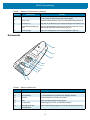 4
4
-
 5
5
-
 6
6
-
 7
7
-
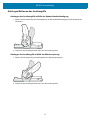 8
8
-
 9
9
-
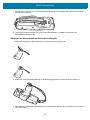 10
10
-
 11
11
-
 12
12
-
 13
13
-
 14
14
-
 15
15
-
 16
16
-
 17
17
-
 18
18
-
 19
19
-
 20
20
-
 21
21
-
 22
22
-
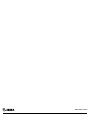 23
23
Zebra MC2200 Bedienungsanleitung
- Typ
- Bedienungsanleitung
- Dieses Handbuch eignet sich auch für
Verwandte Artikel
-
Zebra MC2200/MC2700 Bedienungsanleitung
-
Zebra TC57 Bedienungsanleitung
-
Zebra MC3100 Schnellstartanleitung
-
Zebra MC93XX Bedienungsanleitung
-
Zebra MC2X Bedienungsanleitung
-
Zebra MC2X Bedienungsanleitung
-
Zebra WT41N0 Schnellstartanleitung
-
Zebra TC52 Bedienungsanleitung
-
Zebra MC3190G Schnellstartanleitung
-
Zebra MC3300 Bedienungsanleitung